Wenn es um iTunes geht, arbeiten Ihr Mac und Ihre iOS-Geräte synchron. Ihr Mac ist das Zuhause all Ihrer Medien und Ihr iPhone, iPod oder iPad ist der Ort, an dem Sie alles abspielen, wenn Sie unterwegs sind. Aber was passiert, wenn Sie Ihr Gerät an Ihren Computer anschließen und nichts passiert? Sie werfen einen Blick in iTunes und es ist kein iOS-Gerät zu sehen. Bist du dazu verdammt, immer wieder dieselben drei Alben zu hören? Bedeutet dies das Ende des Zugriffs auf Ihre iTunes-Mediathek auf etwas anderem als Ihrem Mac?
Machen Sie sich keine Sorgen, wenn Ihr iPhone nicht in iTunes angezeigt wird, ist dies wahrscheinlich kein Grund zur Sorge und die Lösung ist normalerweise einfach. Im schlimmsten Fall müssen Sie iTunes deinstallieren und neu installieren. Wir zeigen Ihnen, wie das geht, nachdem wir einige der grundlegenden Fehlerbehebungen ausprobiert haben.
Grundlegende Tipps zur Fehlerbehebung
Probieren Sie diese in beliebiger Reihenfolge aus:
- Überprüfen Sie das Synchronisierungskabel – diese Dinge sind störanfällig, besonders die billigen. Wenn eines der Kabelenden sichtbar beschädigt ist oder Drähte freiliegen, tauschen Sie es gegen ein anderes Kabel aus.
- Schließen Sie Ihr Gerät an einen anderen USB-Anschluss an.
- Stellen Sie sicher, dass Ihr Gerät eingeschaltet ist.
- Starten Sie Ihr Gerät und dann Ihren Mac neu.
- Schließen Sie Ihr Gerät an einen anderen Computer an – wenn es funktioniert, könnte ein Hardwareproblem mit Ihrem Mac vorliegen. Lesen Sie unseren Artikel zum Reparieren von nicht funktionierenden USB-Anschlüssen.
Wenn Sie diese ausprobiert haben und Ihr iPhone keine Verbindung zu iTunes herstellen kann, müssen Sie eines von zwei Dingen tun:iTunes von Ihrem Computer entfernen und neu installieren oder Ihre Software aktualisieren.
Deinstallieren von iTunes, wenn es Ihr iPhone, Ihren iPod oder Ihr iPad nicht erkennt
Wenn Ihr iPad, iPhone oder iPod nicht in iTunes angezeigt wird, ist es möglicherweise beschädigt. Wenn dies der Fall ist, ist eine vollständige Deinstallation die einzige Möglichkeit, das Problem zu beheben.
Bevor Sie iTunes deinstallieren, sollten Sie sicherstellen, dass alle Ihre Medien in iCloud gesichert sind. Während Ihre Bibliothek wahrscheinlich unberührt bleibt, können Sie sich nie sicher sein.
iTunes ist eine geschützte App, was bedeutet, dass Sie sie nicht einfach in den Papierkorb ziehen können, wie Sie es mit einer Drittanbieter-App tun würden.
Es gibt zwei Möglichkeiten, iTunes zu deinstallieren:die einfache und die manuelle Methode.
Deinstallieren von iTunes mit CleanMyMac
Der einfache Weg ist auch der sicherste Weg und beinhaltet CleanMyMac X. CleanMyMac ist ein Tool, mit dem Sie native Apple-Apps deinstallieren können. Es durchsucht Ihr gesamtes System nach Apps und allen zugehörigen Dateien. Indem Sie es zum Deinstallieren von iTunes verwenden, können Sie sicher sein, dass jede Spur der App entfernt wird – was hier erforderlich ist.
Laden Sie CleanMyMac X (kostenlos) herunter und befolgen Sie diese Schritte, um iTunes zu entfernen:
1. Starten Sie die App und klicken Sie auf Deinstallationsprogramm aus dem linken Menü.
2. Klicken Sie auf Alle Bewerbungen anzeigen und wählen Sie iTunes aus der Liste aus.
3. Klicken Sie auf Deinstallieren für eine vollständige Deinstallation.
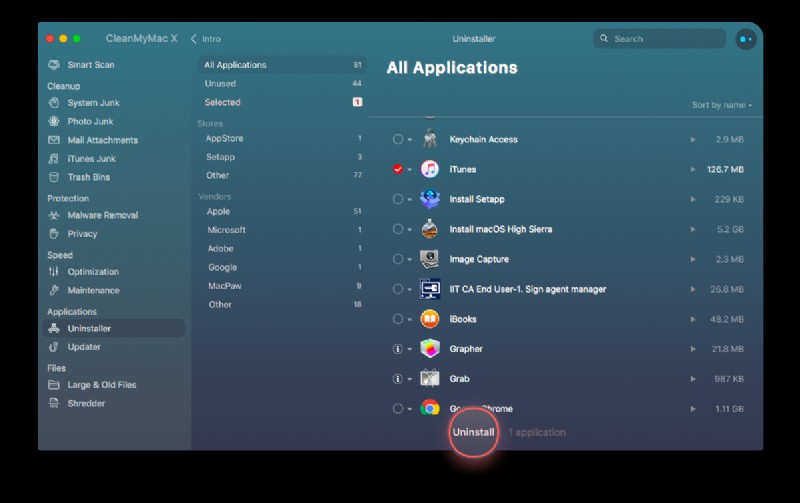
Deinstallieren von iTunes im Terminal
Wenn Sie iTunes lieber manuell entfernen möchten, können Sie dies mit Hilfe des Terminals tun:
1. Starten Sie das Terminal aus den Dienstprogrammen Mappe.
2. Geben Sie den folgenden Befehl ein und drücken Sie die Eingabetaste:cd /Applications/
3. Folgen Sie dann diesem Befehl und drücken Sie die Eingabetaste:sudo rm -rf iTunes.app/
Nach der vollständigen Deinstallation können Sie die neueste Version von iTunes von der Apple-Website herunterladen und installieren.
Aktualisieren der Software auf Ihrem Mac
Wenn Sie alle oben genannten Schritte ausprobiert haben und immer noch nach einer Lösung suchen, wie Sie Ihr iPhone mit iTunes verbinden können, können Sie versuchen, die Software auf Ihrem Mac zu aktualisieren. Veraltete Software kann Konflikte in Apps wie iTunes verursachen und ein einfaches Update kann eine schnelle Lösung bieten.
So suchen Sie nach Updates:
1. Öffnen Sie den App Store .
2. Klicken Sie auf Aktualisierungen in der Seitenleiste des App Store.
3. Prüfen Sie, welche Softwareaktualisierungen verfügbar sind, und klicken Sie auf Aktualisieren neben jeder App, um Updates herunterzuladen und zu installieren. Apps, die in den letzten 30 Tagen aktualisiert wurden, werden unter der Liste der Updates angezeigt.
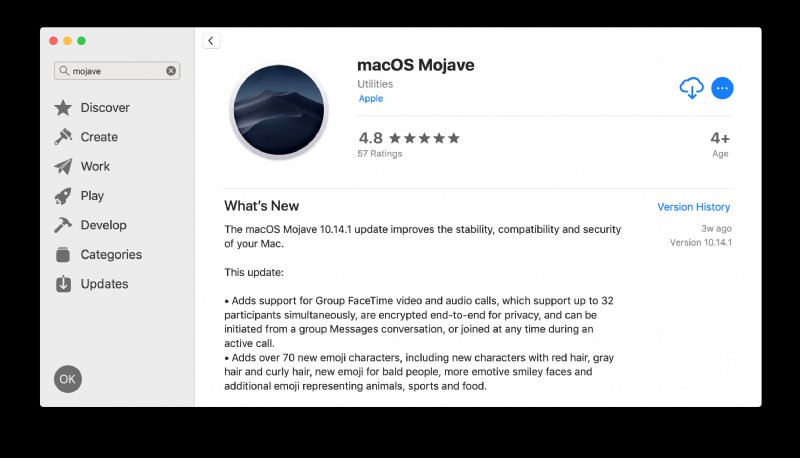
Alternativ können Sie Ihre Software mit dem oben beschriebenen Tool CleanMyMac X aktualisieren. Es hat einen speziellen Updater-Tab, der dem ähnelt, was der App Store anbietet, aber viel benutzerfreundlicher ist.
Diese Tipps zur Fehlerbehebung – insbesondere der Tipp zur Deinstallation/Neuinstallation – sollten alle Probleme beheben, bei denen iTunes Ihr iPhone, iPad oder Ihren iPod nicht erkennt. Wenn Sie jedoch alle Optionen erfolglos ausgeschöpft haben, sollten Sie sich an den Apple Support wenden, um eine Reparatur von einem Apple Repair Center oder einem autorisierten Serviceanbieter zu erhalten.
Das könnte Sie auch interessieren:
- Was tun, wenn der Ton auf Ihrem Mac nicht funktioniert
- Erfahren Sie, wie Sie Ihr MacBook an einen Fernseher anschließen